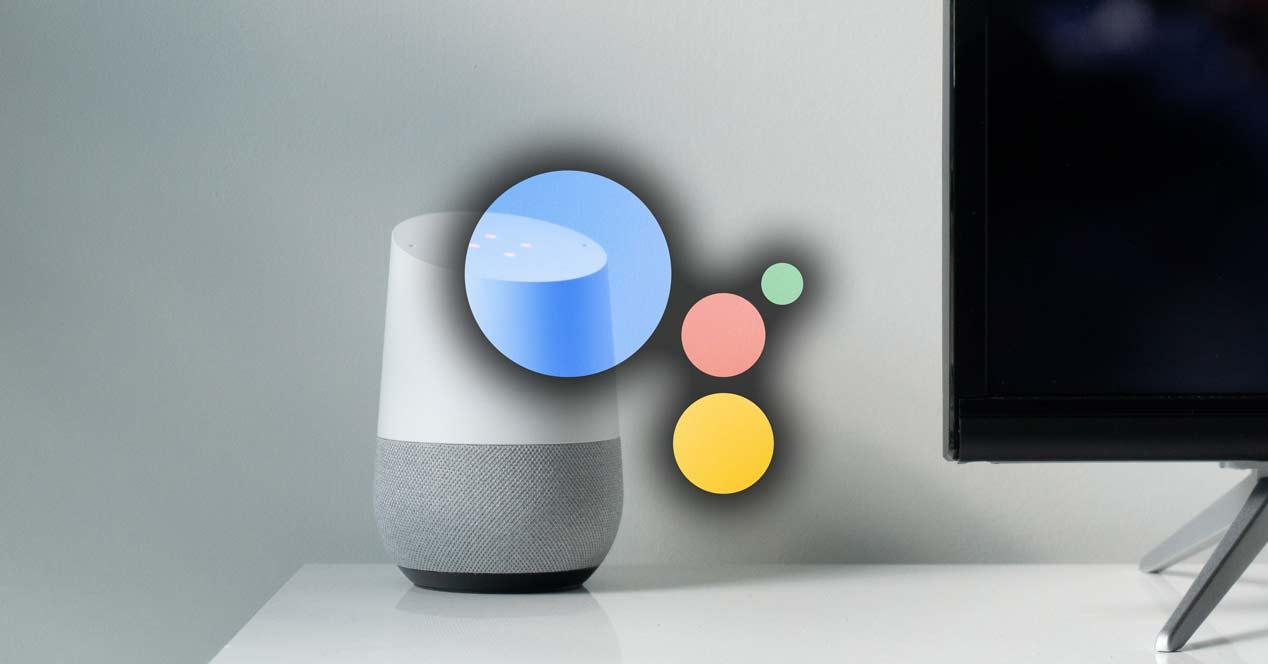Tener un asistente de voz ayuda no solo a saber qué tiempo hace o cuánto tráfico hay, sino que podemos usar la voz para pedirle que encienda las luces, cierre la puerta o apague la calefacción. Pero para ello, debemos primero configurarlo. Desde Home podemos vincular dispositivos o aparatos inteligentes sin necesidad de tener un altavoz. Por eso, hoy repasamos cómo puedes añadir un dispositivo nuevo a Google Home tanto si es un nuevo altavoz que has comprado o es un aparato compatible con la app al que podrás dar órdenes desde tu smartphone.
Hay dos tipos de dispositivos o aparatos que puedes vincular con Home a través del móvil o teléfono: un dispositivo propio de Google, como son los altavoces o las pantallas Google Home o Google Nest, o un aparato compatible. En este último caso nos referimos a bombillas inteligentes, electrodomésticos, cerraduras, cámaras. Los dos pueden configurarse desde la app Home de tu teléfono o tablet.
Es importante tener en cuenta que no necesitas tener un altavoz de Google en casa para usar Home para controlar dispositivos. Es decir, puedes tener enchufes o cerraduras inteligentes que controlarás desde la app de Google sin necesidad de tener el altavoz al que vas a darle órdenes con los comandos. Son complementarios y juntos puedes crear rutinas, pero no necesariamente necesitarás tener ambos. Lo explicamos.
¿Qué dispositivos son compatibles con Google?
Podemos controlar todo tipo de aparatos desde Google Home: electrodomésticos, seguridad del hogar, luces, enchufes inteligentes… Desde la aplicación de Google podemos añadir otros dispositivos de Google (como los propios altavoces) o bien añadir dispositivos como tu aspiradora que podrás encender o apagar tocando la app de Home para móviles y tabletas.
Hay dos tipos de configuraciones: Agregar altavoces o pantallas Google Home o Google Nest o bien agregar otros dispositivos inteligentes a la app Home. Puede resultar algo liosa la diferenciación, pero te explicamos ambas, paso a paso.
Altavoces o pantallas Google Home o Google Nest+
- Google Home
- Google Nest Mini (2.ª gen.)
- Google Home Mini (1.ª gen.)
- Google Home Max
- Google Nest Audio
- Google Nest Hub
- Google Nest Hub Max
Agregar altavoz Home o Nest
Lo primero que tenemos que hacer para añadir nuevo altavoz Google Home o Nest a nuestro móvil y vincularlo es descargar la aplicación Google Home que podemos descargar desde la tienda de aplicaciones. Hay una serie de requisitos que debemos cumplir para poder configurarlo y controlarlo desde el teléfono:
- Un altavoz o pantalla de los modelos anteriores
- La última versión de la app Google Home que puedes descargar gratis
- La app de Google en su última versión / App asistente en dispositivos iOS
- Tener una cuenta de Google con tu nombre y datos
- Un teléfono móvil o tablet con
- Android 5.0 o superior / iOS 11.0 o versión posterior
- Bluetooth activado
- Red WiFi de 2,4 GHz o 5 GHz
- Conexión a internet inalámbrica
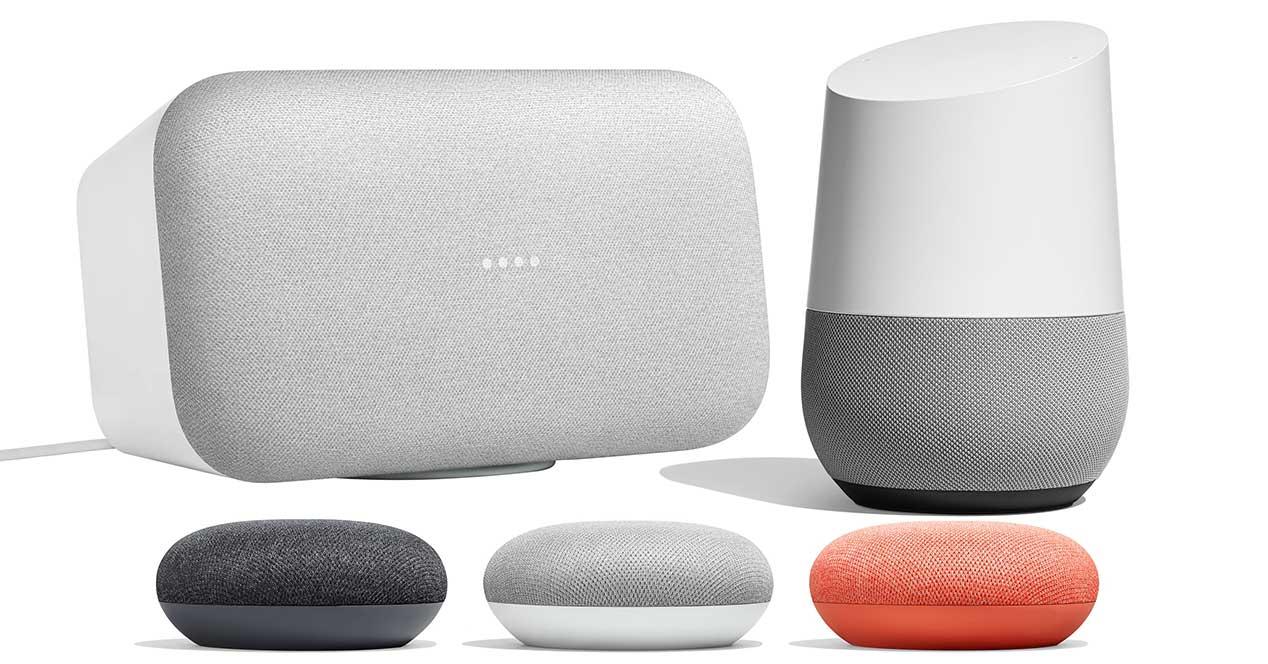
Una vez que cumplas con los requisitos anteriores, enchufa el altavoz o pantalla a la corriente y conecta tu teléfono móvil o tablet a la misma red WiFi a la que vas a configurar el dispositivo inteligente. Cuando lo tengas listo, abre la app de Home.
- Abre Google Home en tu móvil o tablet
- Toca en “+” en la esquina superior izquierda
- Ve a Añadir a la casa y de ahí a Configurar dispositivo
- Verás dos tipos de dispositivos
- Configurar dispositivos nuevos
- Vincular servicios de hogar inteligente
- Elige la primera opción: Configurar dispositivos nuevos
- Escoge tu dirección si ya la tienes registrada o crea una
- Pulsa en “Siguiente” y buscará dispositivos de forma automática
- Elige qué quieres configurar (Chromecast, cámara, pantalla, timbre, bombilla…)
- Enchufa el dispositivo y asegúrate que esté cerca
- Pulsa en Siguiente
- Buscará el aparato cerca de ti
- Sigue los pasos hasta configurarlo por completo
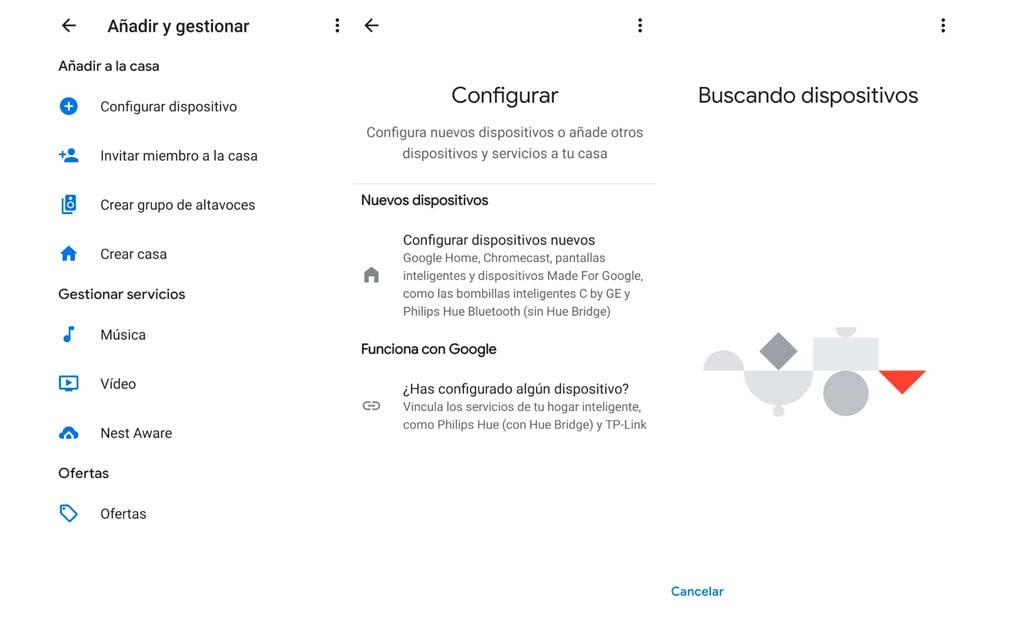
Configura rutinas
Con las rutinas de Google podemos hacer que ocurran una serie de cosas según lo que le pidamos. En el caso de tener un altavoz configurado, le diremos “Ok Google, buenos días”, por ejemplo. Si no tenemos un altavoz podemos hacerlo a través de la app: basta con abrir Home y darle al icono del micrófono justo en el centro. Abrirás el asistente y le dirás lo que quieras (“Ok Google, buenos días”, siguiendo el ejemplo) para que siga las instrucciones que te enseñamos a configurar.
Por ejemplo, imagina que quieres que por las mañanas te diga qué tiempo hace, cuánto tráfico hay y que te lea las noticias más importantes del día. En ese caso, tenemos que seguir unas instrucciones: Cuando tú digas X, Google hará Y. Tanto vía app como en el altavoz. Podemos configurar distintas rutinas desde la app Home.
- Ve a la app de Home en tu teléfono o tablet
- En la parte superior, toca en Rutinas
- Elige entre las que haya o dale a “+”
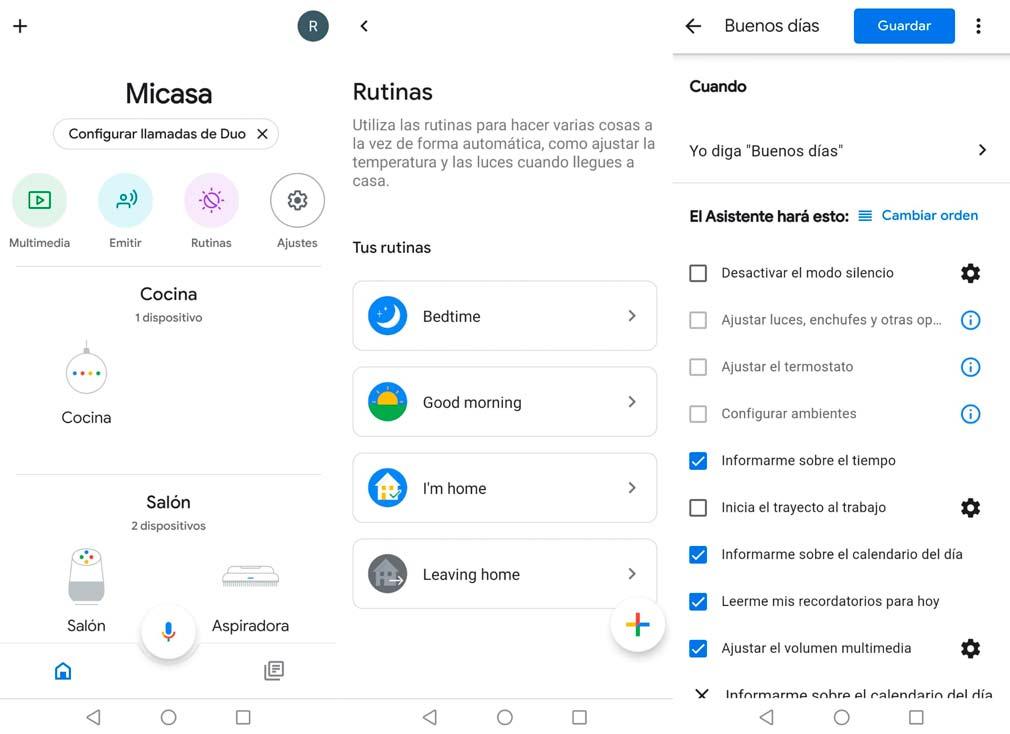
Por ejemplo, utilizaremos “Buenos días” para explicar las rutinas en la app de Google Home. En la parte superior elegiremos el comando. En este caso, cuando tú digas “Ok Google, Buenos días”, comenzarán una serie de tareas. Podrás elegir qué hace o qué dice y en qué orden. Por ejemplo, podemos pedirle que lo primero que haga sea levantar las persianas o encender las luces de la cocina. Una vez hecho esto, queremos que nos informe sobre el tiempo, que nos informe de qué citas tenemos ese día o que lea los recordatorios para hoy. Puedes elegir el orden exacto de todas las tareas. Cuando las haya completado cada día, podemos pedirle que inicie una reproducción de alguna lista de música que nos guste, de las noticias, de un audiolibro o de un podcast (cuyas fuentes habremos configurado antes)
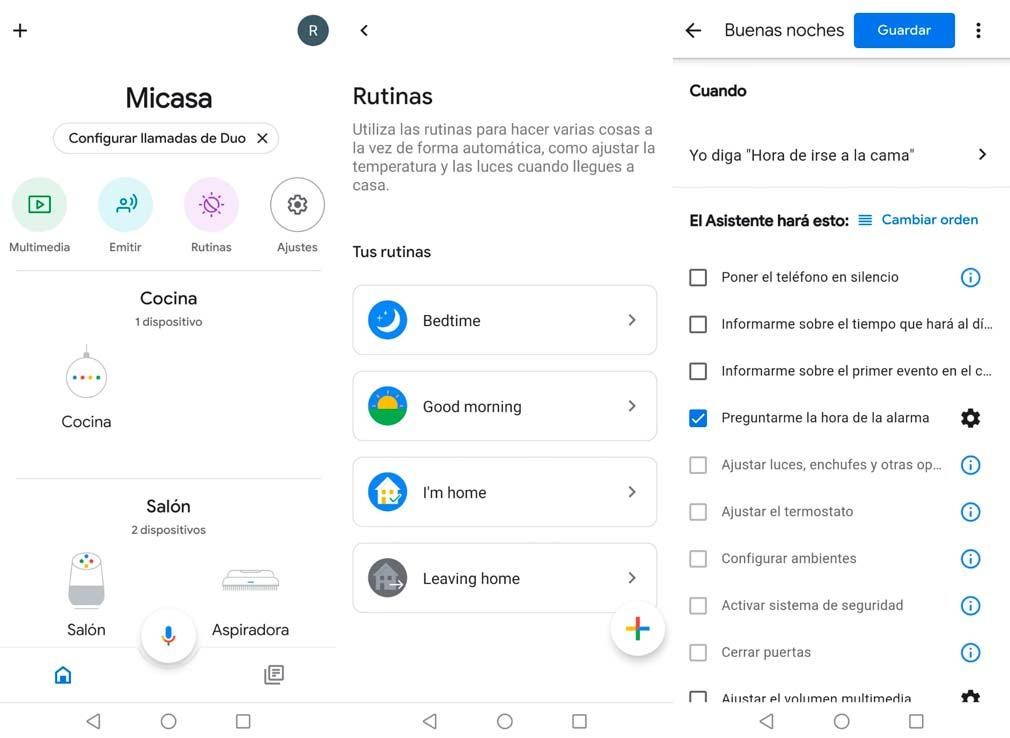
Podemos repetir el proceso con las rutinas que queramos y las veces que queramos. Puedes seguir los pasos anteriores para “Buenas noches” pidiendo que apague la luz, active el sistema de seguridad, te diga el tiempo que hará al día siguiente, cierre las puertas… Y, después, puede reproducir sonidos para dormir. La cantidad de cosas que podamos añadir a las rutinas dependerá de los dispositivos que tendremos vinculados (como te explicaremos en próximos apartados) Como es lógico, no podemos añadir a la rutina que Google cierre las puertas por la noche si no tenemos ningún tipo de cerradura inteligente que esté vinculada a nuestro altavoz.
Vincula y configura preferencias
Tanto si acabas de configurar un altavoz o pantalla de Google o si simplemente has creado las rutinas para pedir a través de la app Home del smartphone, podemos vincular qué fuentes de noticias suenan o qué app de música, por ejemplo.
- Ve a la app Home en tu móvil o tablet
- Toca sobre tu casa
- Ve a la parte superior y a Ajustes
- Aquí, busca “Servicios”
- Verás
- Video
- Música
- Llamadas de voz y videollamadas
- Notas y listas
- Funciona con Google
En los apartados de vídeo, música o llamadas podrás elegir cuáles quieren que seas las apps principales para utilizar cuando das alguna orden. Por ejemplo, en Música normalmente será YouTube Music la activada por defecto, pero puedes elegir Spotify como predeterminada o puedes elegir Deezer. Inicias sesión y automáticamente se pondrá esta app o servicio cuando le pidas una canción al altavoz inteligente.
También puedes personalizar rutinas, idiomas o qué fuentes de noticias quieres que sean las que lea Google cuando le pides que te haga un resumen del día. Todo esto puedes hacerlo desde los ajustes del Asistente en tu cuenta de Google.
- Ve a la app de Home
- Toca sobre tu perfil en la esquina superior derecha
- Ve a Ajustes del Asistente
- Haz scroll y baja a “Todos los ajustes”
- Verás todo tipo de opciones para personalizar
- El tiempo
- General
- Idiomas
- Llamadas de voz y vídeo
- Lista de la compra
- Música
- Noticias
- Notificaciones
- Etc
- Toca sobre Noticias
- Elige qué fuentes de noticias quieres que lea el Asistente de Google
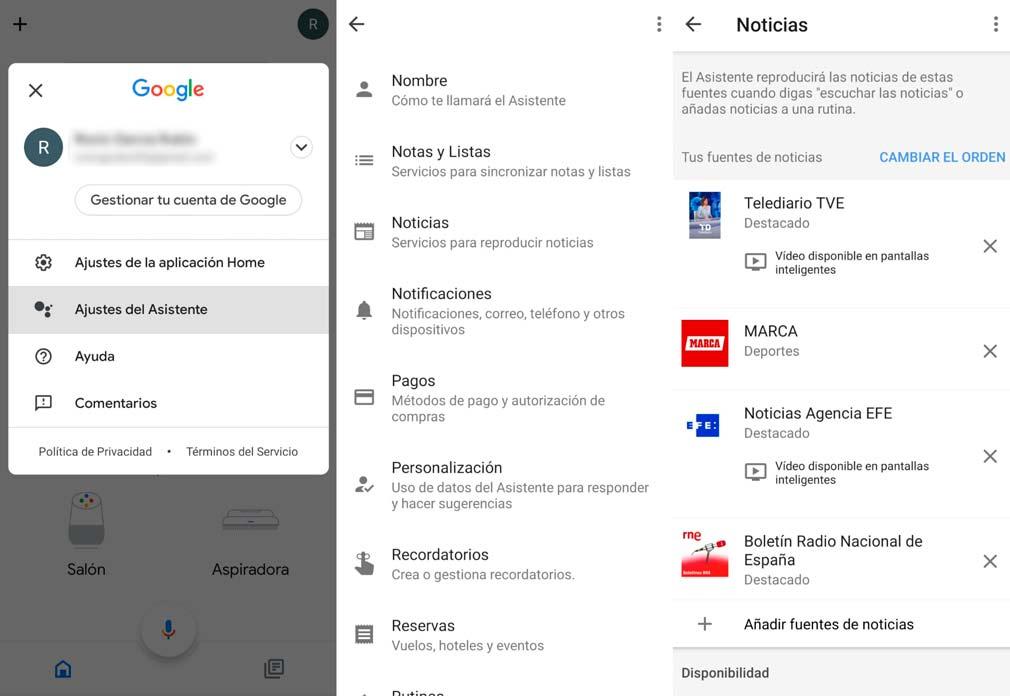
Aquí podrás añadir varias fuentes de noticias disponibles y algunas de ellas cuentan con vídeo disponible para pantallas inteligentes, en caso de tenerlas, como puede ser el telediario de TVE o las noticias de agencia EFE. Puedes añadir o quitar las fuentes de noticias que quieras y podrás ordenarlas como te venga mejor. Google irá leyendo las fuentes en orden hasta que decidas que ya es suficiente.
Configurar otros dispositivos
Como hemos explicado al principio, puedes vincular tus enchufes o cerraduras (o cualquier otro aparato compatible) sin necesidad de tener un altavoz inteligente. Puedes añadir los aparatos a la app de Home para encender, apagar, mover, etc. Tendrás todo el control de la domótica en una sola app. También tienes que tener en cuenta que hay dos opciones de controlar estos dispositivos vía app: encendiendo o apagando con un botón en el teléfono móvil o bien usando la voz con Google Assistant activando el micrófono del smartphone. También, como es lógico, podemos darle la orden al Google Home o Google Nest y el resultado final será el mismo.
Lo primero que debemos comprobar es si nuestro aparato es compatible. Desde la página web del asistente de Google puedes ver qué dispositivos hay que puedes configurar con Home en la app del teléfono móvil. Puedes ir tocando sobre las diferentes categorías para comprobar qué aparatos puedes configurar. Una vez que hayas comprobado que el tuyo es compatible (también podrás saberlo mirando las especificaciones o instrucciones del propio, sin recurrir a Google) tienes que seguir una serie de pasos sencillos desde la aplicación de tu altavoz.
- Abre la app Home en tu móvil o en tu tablet
- Toca sobre el “+” en la esquina superior izquierda
- Ve a Añadir a la casa y a Configurar dispositivo
- Elige la opción: ¿Has configurado algún dispositivo?
- Busca en la lista el aparato que quieres configurar
- Usa el buscador o haz scroll para ver qué puedes vincular
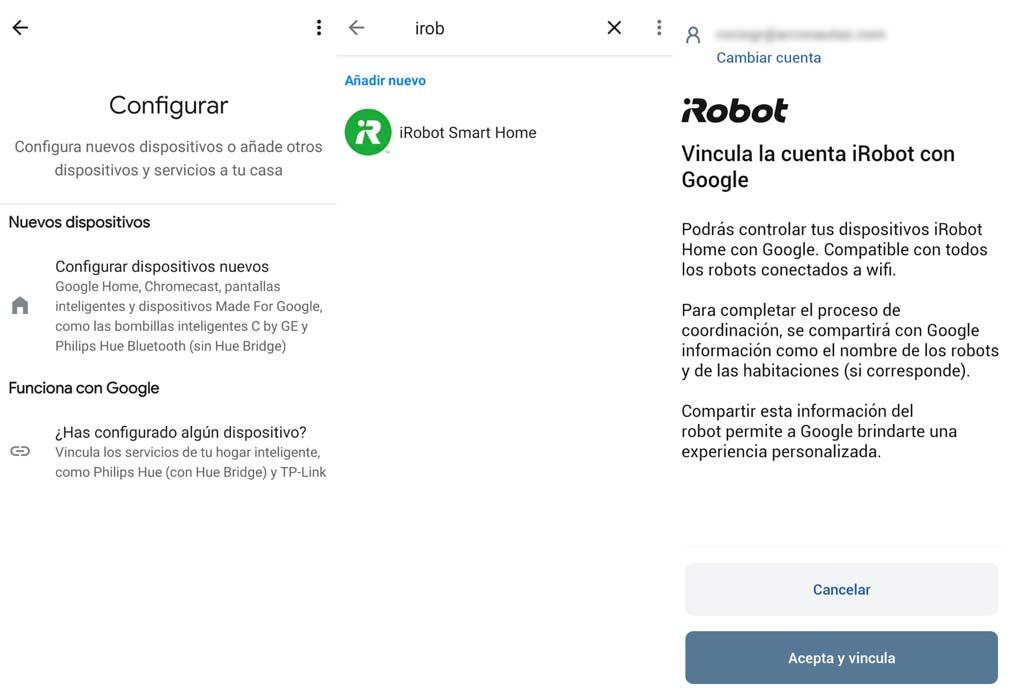
Cuando hayas elegido el dispositivo que quieres vincular, el proceso no siempre será el mismo. Puede que tengas que iniciar sesión en el servicio que estamos configurando. Por ejemplo, en la cuenta en la nube de tu cámara de seguridad o bien en la cuenta que tengas en la app de iRobot para controlar tu aspiradora Roomba.
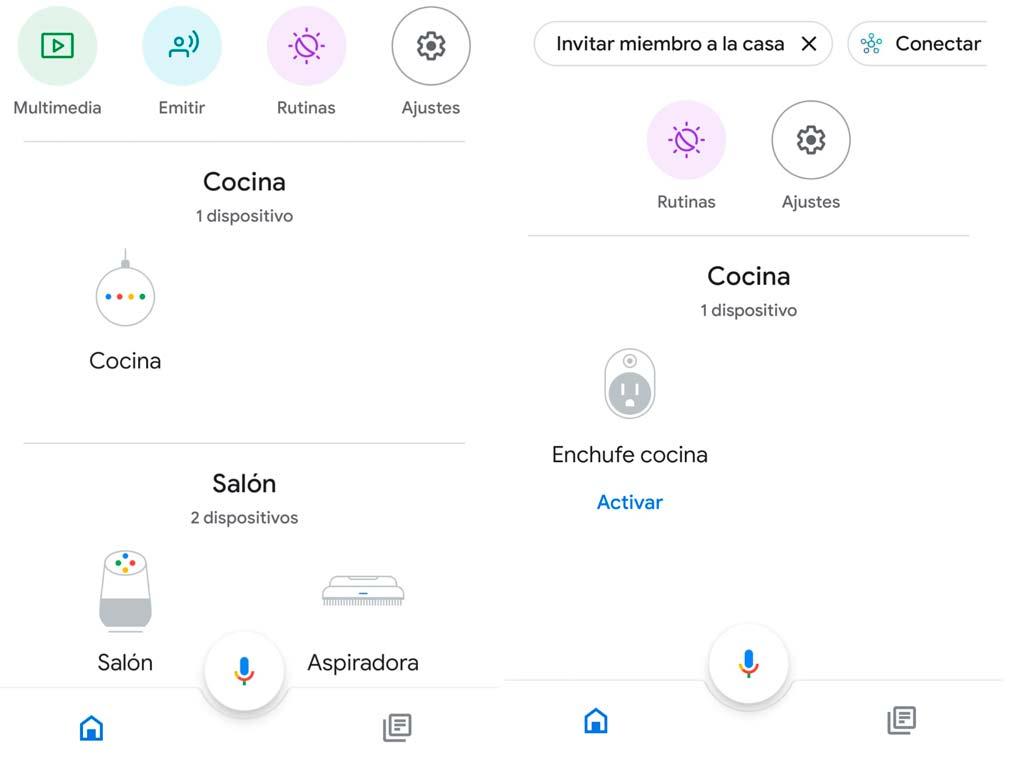
Una vez que hayas iniciado la sesión, el aparato se añadirá a la pantalla principal. Tocando sobre el mismo podrás elegir añadirlo a una habitación que tengas creada o crear una nueva habitación, según donde esté. Puedes poner apodos a los accesorios o aparatos conectados para saber bien a qué se refiere cada cosa. Para ello, simplemente ve a “Ajustes” dentro del propio aparato y a “Nombre”.
Algunos comandos que puedes probar
Como hemos explicado en párrafos anteriores y como sabrás de sobra si has llegado hasta aquí, el asistente de Google funciona con comandos de voz. Puedes usar la app de Home para activar o desactivar aparatos sin necesidad de usar la voz y el Ok Google, pero también puede serte útil darle órdenes a través del asistente. Basta con decir Ok Google seguido de la orden que quieras para preguntarle algo, controlar la domótica o incluso pedirle que te cante canciones o cuente chistes.
Si lo acabas de configurar, hay algunos comandos útiles que debes saberte. Hay comandos para prácticamente todo y basta con que pienses qué quieres y se lo pidas. Puedes encender las luces, apagar la televisión o encender la aspiradora, pero también puedes reproducir sonidos de animales, tirar un dado, preguntarle cosas absurdas relacionadas con la cultura pop o datos curiosos o de historia.
- Ok Google, buenos días (desde la app de Home podrás establecer una rutina de buenos días con la que te dirá el tiempo que hace o leerá las noticias que hay, por ejemplo)
- Ok Google, vamos a casa (actualización del tráfico, mensajes, etc)
- Ok Google, hora de dormir (puedes haber programado alarmas, apagar luces o reproducir sonidos para dormir previamente configurados desde la app)
- Ok Google, ¿cuándo juega el [equipo que sigas]?
- Ok Google, ¿qué hay ahora en el cine?
- Ok Google, avísame en diez minutos
- Ok Google, avísame a las [hora que quieras]
- Ok Google, pon un recordatorio
- Ok Google, enséñame los recordatorios
- Ok Google, ¿qué tengo en el calendario hoy?
- Ok Google, activa el interruptor inteligente
- Ok Google, enciende el [nombre configurado del aspirador inteligente]
- Ok Google, comienza a aspirar
- Ok Google, pon música en Spotify / Google Play Music
- Ok Google, pon la lista [nombre de la lista] en Spotify / Google Play Music
- Ok Google, ¿dónde comer tortilla de patatas en [ciudad]??
- Ok Google, ¿dónde hay un cajero cerca de mí?
- Ok Google, ¿cuál es la fecha de estreno de [película que sea]?
- Ok Google, ¿cuándo se estrenó [serie o película que quieras]?
- Ok Google, ¿dónde nació [quien quieras]?
- Ok Google, tira un dado
- Ok Google, reproduce sonidos de animales
- Ok Google, reproduce sonido de lluvia
- Ok Google, ¿cuál es la primera del club de la lucha?
- Ok Google, ¿quién vive en una piña debajo del mar?
Curiosidades que puede hacer por nosotros
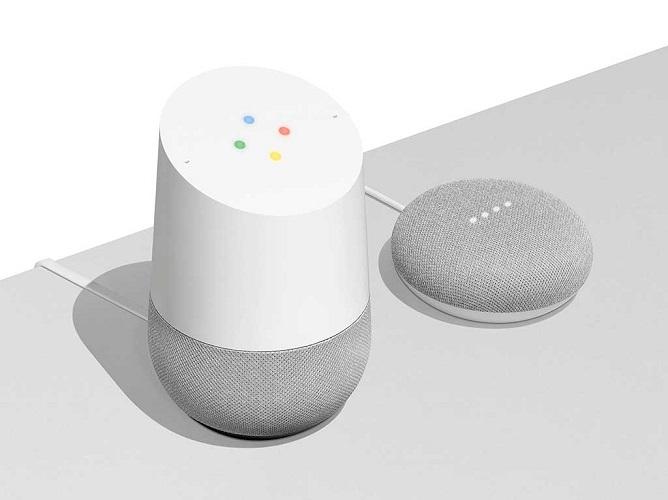
Google Home puede hacer algunas cosas que a lo mejor no se te había ocurrido como:
- El asistente de Google puede ser utilizado por varias personas, por lo que es capaz de detectar la voz que sea y adaptar su configuración a esa persona en concreto.
- Podemos pedirle que nos llame por un nombre distinto al nuestro, ya que por defecto nos llamará con el nombre de nuestra cuenta de Google. Podemos pedirle que nos llame con un diminutivo o con un seudónimo.
- Podemos hacer que el asistente cante, nos cuente un chiste un acertijo o un poema. Incluso podemos configurarlo para que todos los días nos cuente un nuevo chiste cuando nosotros le indiquemos o son decirle Sorpréndeme que nos diga un dato o cita curiosa.
- Podemos pedirle música, eso ya lo sabes, pero también podemos hacer que nos reproduzca sonidos relajantes o sonidos como el de la lluvia.
- Podemos pedirle que nos traduzca una frase o una palabra del idioma que queramos o que lo haga en tiempo real mientras va escuchando. Además, puede servir de conversor de moneda o cualquier otro tipo de unidades.
- Podemos utilizarlo para tirar una moneda al aire y él nos dirá si fue cara o cruz.